Đố các bạn: một bức ảnh cực quang+một bức ảnh chú hải cẩu=?

Những câu hỏi liên quan
Nếu được thiết kế một poster để truyền đạt thông điệp của bài "Bức thư của người da đỏ",thì em sẽ chọn câu và hình ảnh minh hoạ nào?Hãy lí giải sự lựa chọn của em
Chú ý:Viết các câu mà bạn chọn ra và phải có hình ảnh minh hoạ (một bức poster)
Tôi đang nhìn chăm chú vào một bức ảnh. Tôi không có bất kỳ anh chị em nào, và cha của người trong ảnh là con của cha tôi. Tôi đang nhìn vào bức ảnh của ai?
Xem thêm câu trả lời
Cài đặt quyền riêng tư với các thông tin chia sẻ trên Facebook. Em đăng một bức ảnh chụp với bạn trên Facebook và chỉ chia sẻ bức ảnh với người bạn này.
Tham khảo:
Bước 1. Đăng nhập tài khoản Facebook trên máy tính.
Bước 2. Tạo bài đăng, tại cửa sổ Create Post chọn Phto/Video, chọn Add photos/videos, chọn ảnh cần đăng.
Bước 3. Chọn 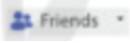 , chọn Specific friends (hình 2), nhập tài khoản Facebook của người mà em muốn chia sẻ ảnh, chọn Save changes chọn Post.
, chọn Specific friends (hình 2), nhập tài khoản Facebook của người mà em muốn chia sẻ ảnh, chọn Save changes chọn Post.
Đúng 1
Bình luận (0)
Một bức ảnh có dung lượng 512KB. Hỏi một thẻ nhớ dung lượng 4GB thì có thể chứa tối đa được bao nhiêu bức ảnh như vậy?
Mình cần gấp!các bạn giúp mình nhé
Giả sử một bức ảnh chụp bằng một máy ảnh chuyên nghiệp có dung lượng khoảng 12MB. Vậy thẻ nhớ 16GB có thể chứa bao nhiêu bức ảnh?
A.
Khoảng 1365 bức ảnh
B.
Khoảng 1536 bức ảnh
C.
Khoảng 1563 bức ảnh
D.
Khoảng 1356 bức ảnh
Chọn một bức ảnh em đã chụp thực hiện các thao tác xoay và cắt ảnh để thu được một bức ảnh đẹp.
*Bước 1: Mở ảnh trong GIMP.
Chọn "File" trên thanh công cụ của GIMP.
Chọn "Open" để mở ảnh từ máy tính hoặc các nguồn khác như máy quét, máy ảnh, hoặc Internet.
*Bước 2: Chọn công cụ xoay ảnh.
Trong thanh công cụ của GIMP, chọn công cụ "Rotate Tool" bằng cách nhấn vào biểu tượng hình quạt tròn. Ta cũng có thể chọn công cụ này bằng cách nhấn phím Shift+R trên bàn phím.
*Bước 3: Xoay ảnh.
Click và giữ chuột trên bức ảnh để xoay theo ý muốn.
Khi đã đạt được góc xoay mong muốn, nhả chuột để áp dụng xoay vào ảnh.
*Bước 4: Chọn công cụ cắt ảnh.
Trong thanh công cụ của GIMP, chọn công cụ "Crop Tool" bằng cách nhấn vào biểu tượng hình cắt tỉa cây cà rốt. Ta cũng có thể chọn công cụ này bằng cách nhấn phím C trên bàn phím.
*Bước 5: Cắt ảnh.
Kéo và giữ chuột trên bức ảnh để chọn khu vực cần cắt.
Khi đã chọn đúng khu vực cần cắt, nhấn Enter để hoàn thành quá trình cắt ảnh.
*Bước 6: Lưu ảnh.
Chọn "File" trên thanh công cụ của GIMP.
Chọn "Export As" để lưu bức ảnh đã xoay và cắt lại dưới dạng một file ảnh mới trên máy tính của bạn.
Chọn định dạng và đường dẫn lưu trữ, sau đó nhấn "Export" để hoàn tất quá trình lưu ảnh.
Đúng 0
Bình luận (0)
Hãy chọn một bức ảnh nhóm bạn lớp em và thực hiện làm nổi bật ảnh của một bạn trong đó; thực hiện điều chỉnh độ sáng, độ rực màu để có được bức ảnh đẹp hơn.
HS tham khảo các bước sau tự tiến hành chỉnh sửa.
Bước 1: Mở tệp ảnh cần chỉnh sửa.
Bước 2: Chọn Lasso Select.
Bước 3: Chọn chế độ Add (Union).
Bước 4: Chọn bạn học cần làm nổi bật lần lượt kéo thả chuột tạo các đường khép kín bao quanh thân hình bạn đó.
Bước 5: Thực hiện thay đối độ rực màu, độ sáng của người bạn được chọn: Chọn thẻ Adjustments>Hue/Saturation>thay đổi màu sắc, độ rực màu, độ sáng>OK.
Bước 6: Thực hiện thay đối độ rực màu, độ sáng giảm đi với các đối tượng khác.
Bước 7: Gõ tổ hợp phím Crtl + D để bỏ chọn.
Đúng 0
Bình luận (0)
Bạn Lan chụp một bức ảnh có dung lượng khoảng 32MB. Vậy một thẻ nhớ 128GB có thể chứa bao nhiêu bức ảnh như vậy?
ò hó
. thế nào mấy chế
Đọc tiếp
ò hó

![]() . thế nào mấy chế
. thế nào mấy chế![]()
![]()
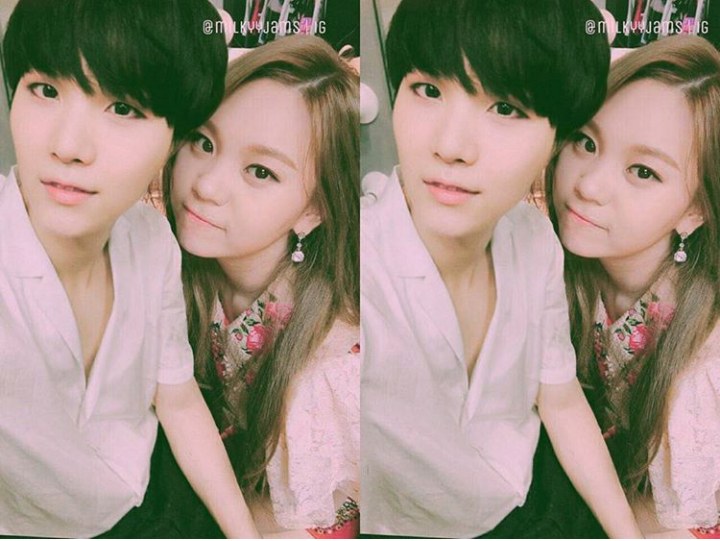
![]()



Họ là người yêu của nhau à !!!! Tình cảm quá đi à !!! cũng hơi buồn một chút nhưng không sao họ đẹp đôi lắm !!! 😊🤗
Đúng 0
Bình luận (3)
Bình thường thôi,ảnh ghép hết mà chế,cái này mk đọc rồi,nếu có chuyện đó thì ngta đồn ầm lên cả r![]()
Đúng 0
Bình luận (2)
Xem thêm câu trả lời





























